De horizontale as (categorieas), ook wel bekend als de x-as van een grafiek, heeft tekstlabels in plaats van numerieke intervallen en biedt minder schaalopties dan beschikbaar zijn voor een verticale as (waardeas), ook wel de y-as van een grafiek genoemd.
U kunt echter de volgende opties voor een as opgeven:
-
Interval tussen maatstreepjes en labels:
-
Plaatsing van labels
-
Volgorde waarin categorieën worden weergegeven
-
Type as (datum of tekst)
-
Plaatsing van maatstreepjes
-
Punt waar de horizontale as de verticale as snijdt
Zie De schaal van de verticale as (waardeas) in een grafiek wijzigen of De schaal van de diepteas (reeksas) in een grafiek wijzigen voor informatie over het wijzigen van de schaal van andere assen.
Opmerking: De volgende procedure is van toepassing op Office 2013 en latere versies. Op zoek naar Office 2010-stappen?
-
Klik in een grafiek om de categorieas te selecteren die u wilt wijzigen of doe het volgende als u de as wilt selecteren in een lijst met grafiekelementen:
-
Klik ergens in de grafiek.
Hiermee worden de Hulpmiddelen voor grafieken weergegeven, waarbij de tabbladen Ontwerp en Opmaak beschikbaar komen.
-
Klik op het tabblad Opmaak, in de groep Huidige selectie, op de pijl in het vak bovenaan en klik op Horizontale as (categorieas).
-
-
Klik op het tabblad Opmaak in de groep Huidige selectie op Indelingskeuze.
-
Voer in het deelvenster As opmaken een van de volgende handelingen uit:
Belangrijk: De volgende schaalopties zijn alleen beschikbaar als er een categorieas is geselecteerd.
-
Als u de volgorde van de categorieën wilt omkeren, vouwt u Opties voor as uit en schakelt u het selectievakje Categorieën in omgekeerde volgorde in.
-
Als u het type as wilt wijzigen in een tekst- of datum-as, vouwt u Opties voor as uit en selecteert u onder Astype de optie Tekstas of Datumas. Tekst en gegevenspunten worden gelijkmatig verdeeld over een tekstas. Op een datum-as worden datums in chronologische volgorde weergegeven volgens ingestelde intervallen of basiseenheden, zoals het aantal dagen, maanden of jaren, zelfs als de datums in het werkblad niet opeenvolgend zijn of dezelfde basiseenheden hebben.
Opmerking: Automatisch selecteren op basis van gegevens (standaard geselecteerd) bepaalt welke type as het meest geschikt is voor uw type gegevens.
-
Als u het punt wilt wijzigen waar de verticale as (waardeas) de horizontale as (categorieas) snijdt, vouwt u Opties voor as uit en selecteert u onder Verticale as snijdt bij de optie Bij categorienummer, en typt u het gewenste nummer in het tekstvak, of selecteert u Bij maximumcategorie om op te geven dat de verticale as (waardeas) de horizontale as (categorieas) snijdt na de laatste categorie op de x-as.
-
Als u het interval tussen maatstreepjes wilt wijzigen, vouwt u Maatstreepjes uit en typt u de gewenste waarde in het vak Interval tussen maatstreepjes.
Opmerking: Deze waarde bepaalt hoeveel categorieën er tussen de maatstreepjes worden weergegeven.
-
Als u de plaatsing van de as-maatstreepjes wilt wijzigen, vouwt u Maatstreepjes uit en selecteert u een van de gewenste opties in de vakken Primair type en Secundair type .
-
Als u het interval tussen aslabels wilt wijzigen, vouwt u Labels uit en selecteert u onder Interval tussen labels de optie Intervaleenheid opgeven, en typt u vervolgens het gewenste getal in het tekstvak.
Tip: Typ 1 als u een label wilt weergeven voor elke categorie, 2 als u een label wilt weergeven voor elke tweede categorie, 3 als u een label wilt weergeven voor elke derde categorie, enzovoort.
-
Als u de plaatsing van de aslabels wilt wijzigen, vouwt u Labels uit en typt u het gewenste getal in het vak Afstand vanaf as.
Tip: Typ een kleiner getal als u de labels dichter bij de as wilt plaatsen. Typ een groter getal als u meer afstand wilt tussen het label en de as.
-
-
Klik in een grafiek op de as die u wilt wijzigen of doe het volgende als u de as wilt selecteren in een lijst met grafiekelementen:
-
Klik ergens in de grafiek.
Hiermee worden de Hulpmiddelen voor grafieken weergegeven, waarbij de tabbladen Ontwerp, Indeling en Opmaak beschikbaar komen.
-
Klik op het tabblad Opmaak in de groep Huidige selectie op de pijl naast het vak Grafiekelementen en klik vervolgens op Horizontale as (categorieas).
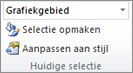
-
-
Klik op het tabblad Opmaak in de groep Huidige selectie op Indelingskeuze.
-
Voer in het dialoogvenster As opmaken onder Opties voor as een of meer van de volgende handelingen uit:
Belangrijk: De volgende schaalopties zijn alleen beschikbaar als er een categorieas is geselecteerd.
-
Als u het interval tussen maatstreepjes wilt wijzigen, typt u de gewenste waarde in het vak Interval tussen maatstreepjes.
Opmerking: Deze waarde bepaalt hoeveel categorieën tussen de maatstreepjes worden weergegeven.
-
Als u het interval tussen aslabels wilt wijzigen, klikt u onder Interval tussen labels op Geef de intervaleenheid op en typt u vervolgens het gewenste getal in het tekstvak.
Tip: Typ 1 als u een label wilt weergeven voor elke categorie, 2 als u een label wilt weergeven voor elke tweede categorie, 3 als u een label wilt weergeven voor elke derde categorie, enzovoort.
-
Als u de plaatsing van de aslabels wilt wijzigen, typt u het gewenste getal in het vak Afstand van label tot as.
Tip: Typ een kleiner getal als u de labels dichter bij de as wilt plaatsen. Typ een groter getal als u meer afstand wilt tussen het label en de as.
-
Als u de volgorde van de categorieën wilt omkeren, schakelt u het selectievakje Categorieën in omgekeerde volgorde in.
-
Als u het type as wilt wijzigen in een tekst- of datum-as, klikt u onder Astype op Tekstas of Datum-as. Tekst en gegevenspunten worden gelijkmatig verdeeld over een tekstas. Op een datum-as worden datums in chronologische volgorde weergegeven volgens ingestelde intervallen of basiseenheden, zoals het aantal dagen, maanden of jaren, zelfs als de datums in het werkblad niet opeenvolgend zijn of dezelfde basiseenheden hebben.
Opmerking: Automatisch selecteren op basis van gegevens (standaard geselecteerd) bepaalt welke type as het meest geschikt is voor uw type gegevens.
-
Als u de plaatsing van de maatstreepjes en labels wilt wijzigen, selecteert u een of meer opties bij Primaire maatstreepjes, Secundaire maatstreepjes en Aslabels.
-
Als u het punt wilt wijzigen waar de verticale as (waardeas) de horizontale as (categorieas) snijdt, klikt u onder Verticale as snijdt bij op Bij categorienummer, en typt u het gewenste nummer in het tekstvak, of u klikt op Bij maximumcategorie om op te geven dat de verticale as (waardeas) de horizontale as (categorieas) snijdt na de laatste categorie op de x-as.
-
Tips:
-
Nadat u de schaal van de as hebt gewijzigd, kunt u eventueel ook de opmaak van de as aanpassen. Zie De weergave van grafiekassen wijzigen voor meer informatie.
-
Bij het wijzigen van de schaal wordt de reeksoverlapping of de breedte van de tussenruimte tussen gegevensreeksen niet gewijzigd. Wanneer u de reeksoverlapping of de breedte van de tussenruimte tussen gegevensreeksen wilt wijzigen, klikt u met de rechtermuisknop op een gegevensreeks en klikt u vervolgens op Gegevensreeks opmaken. Geef onder Opties voor reeks de gewenste instellingen op.
Standaard worden de minimum- en maximumwaarden voor de schaal van elke as in een grafiek automatisch berekend. U kunt de schaal echter aan uw wensen aanpassen. Als bijvoorbeeld alle gegevenspunten in uw gegevenstabel tussen 60 en 90 liggen, kan het wenselijk zijn om voor de waardeas (y) een bereik van 50 tot 100 te kiezen in plaats van 0 tot 100. Wanneer een waardeas een zeer groot bereik beslaat, kunt u de as ook wijzigen in een logaritmische schaal (ook wel logboekschaal genoemd).
-
Deze stap is alleen van toepassing op Word voor Mac: klik in het menu Beeld op Afdrukweergave.
-
Klik op de grafiek.
-
Klik op het tabblad Opmaak op Horizontale as (categorieas) in de vervolgkeuzelijst en klik vervolgens op Deelvenster Opmaken.
-
Voer een van de volgende handelingen uit op het tabblad As opmaken:
Belangrijk: De volgende schaalopties zijn alleen beschikbaar als er een categorieas is geselecteerd.
-
Als u de volgorde van de categorieën wilt omkeren, vouwt u Opties voor as uit en schakelt u het selectievakje Categorieën in omgekeerde volgorde in.
-
Als u het type as wilt wijzigen in een tekst- of datum-as, vouwt u Opties voor as uit en selecteert u onder Astype de optie Tekstas of Datumas. Tekst en gegevenspunten worden gelijkmatig verdeeld over een tekstas. Op een datum-as worden datums in chronologische volgorde weergegeven volgens ingestelde intervallen of basiseenheden, zoals het aantal dagen, maanden of jaren, zelfs als de datums in het werkblad niet opeenvolgend zijn of dezelfde basiseenheden hebben.
Opmerking: Automatisch selecteren op basis van gegevens (standaard geselecteerd) bepaalt welke type as het meest geschikt is voor uw type gegevens.
-
Als u het punt wilt wijzigen waar de verticale as (waardeas) de horizontale as (categorieas) snijdt, vouwt u Opties voor as uit en selecteert u onder Verticale as snijdt bij de optie Bij categorienummer, en typt u het gewenste nummer in het tekstvak, of selecteert u Bij maximumcategorie om op te geven dat de verticale as (waardeas) de horizontale as (categorieas) snijdt na de laatste categorie op de x-as.
-
Als u het interval tussen maatstreepjes wilt wijzigen, vouwt u Maatstreepjes uit en typt u de gewenste waarde in het vak Interval tussen maatstreepjes.
Opmerking: Deze waarde bepaalt hoeveel categorieën er tussen de maatstreepjes worden weergegeven.
-
Als u de plaatsing van de as-maatstreepjes wilt wijzigen, vouwt u Maatstreepjes uit en selecteert u een van de gewenste opties in de vakken Primair type en Secundair type .
-
Als u het interval tussen aslabels wilt wijzigen, vouwt u Labels uit en selecteert u onder Interval tussen labels de optie Intervaleenheid opgeven, en typt u vervolgens het gewenste getal in het tekstvak.
Tip: Typ 1 als u een label wilt weergeven voor elke categorie, 2 als u een label wilt weergeven voor elke tweede categorie, 3 als u een label wilt weergeven voor elke derde categorie, enzovoort.
-
Als u de plaatsing van de aslabels wilt wijzigen, vouwt u Labels uit en typt u het gewenste getal in het vak Afstand vanaf as.
Tip: Typ een kleiner getal als u de labels dichter bij de as wilt plaatsen. Typ een groter getal als u meer afstand wilt tussen het label en de as.
-
Als u het label wilt plaatsen, vouwt u Labels uit en selecteert u een optie in de vervolgkeuzelijst.
-










